
AndroidとiPadを組み合わせて両端末のそれぞれの強みを生かしたい方も多いのではないでしょうか。この記事では、AndroidスマホとiPadを接続する方法と、AndroidスマホをiPadから制御する方法をご紹介します。もし興味がありましたら、ぜひこの記事をお見逃しなく。
AndroidスマホをiPadにミラーリングするやり方
ApowerMirrorを使ってAndroidスマホとiPadを接続する
ApowerMirrorは、WiFiまたはUSBケーブル経由でAndroidをiPad に映すためのスクリーンミラーリングアプリケーションです。このアプリケーションは、主流のミラーリング技術を適用し、高画質で数時間のストリーミングを実行できます。このアプリケーションは無料で利用できますが、すべての機能を利用したい場合は、プレミアムバージョンを取得する必要があります。
事前準備
アプリを使用するには、まず、両方の端末にアプリをインストールする必要があります。 端末を同じWiFiネットワークに接続してアプリを起動してください。
Androidスマホ側の操作
- Android側で、画面の真ん中にある青いミラーリングボタンをタップして、接続したいiPadが検出されることを待ちます。検出されたデバイスのリストから[Apowersoft+iPadの名前]をタップします。
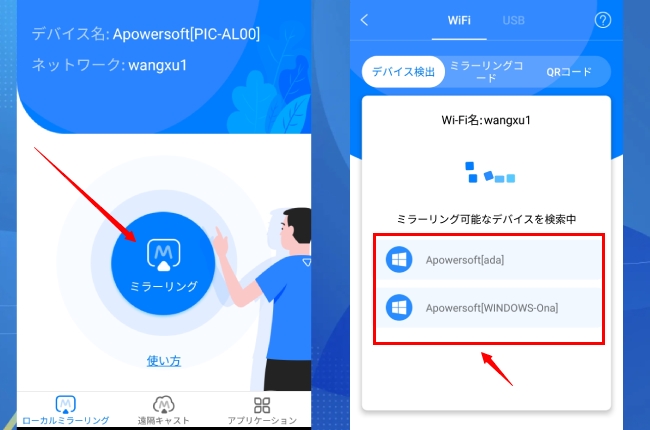
- そうすると、Androidスマホにポップアップが表示されます。「許可」をタップすればAndroidの画面をiPadに表示することができます。
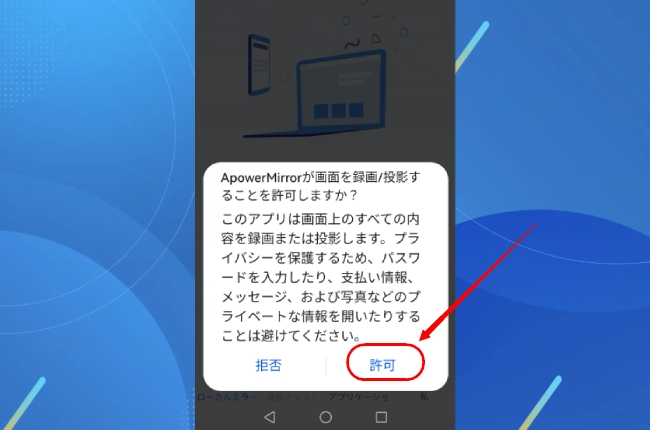
iPad側のやり方
スクリーンミラーリングに成功した後、iPadに表示している回転アイコンをタップすると、Androidスマホの向きを回転させることができます。
TeamViewerでiPadからAndroidスマホをコントロールする
TeamViewerはiPadにAndroidを表示することができるもう一つのアプリです。このアプリケーションを使用すると、アイパッドでアンドロイドの携帯電話をリモートで制御したり、ファイルを転送したりすることができます。デバイスが海外にある場合でも、Android携帯をiPadに出力させることができます。画面ミラーリングが簡単になり、複数のデバイスに一度に出力することができます。ただし、TeamViewerは有料のアプリケーションです。
使い方
- TeamViewer for Remote ControlとTeam Viewer Quick Supportをダウンロードしてください。
- Androidからアプリを起動し、リモコン端末(iPad)のクイックサポートのIDを入力します。
- その後、[許可]をクリックし、[今すぐ開始]をタップしてミラーリングします。
 LetsView
LetsView 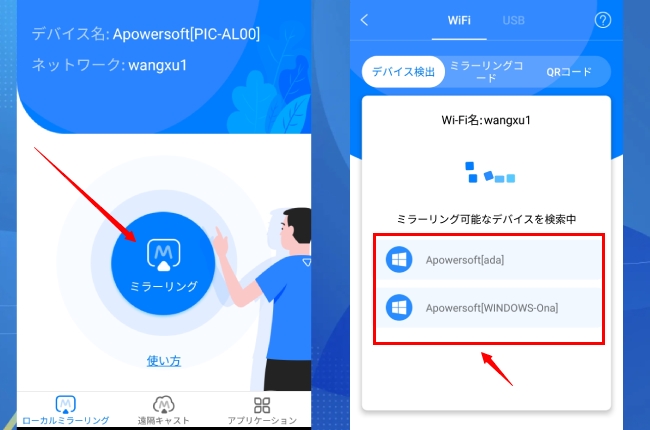
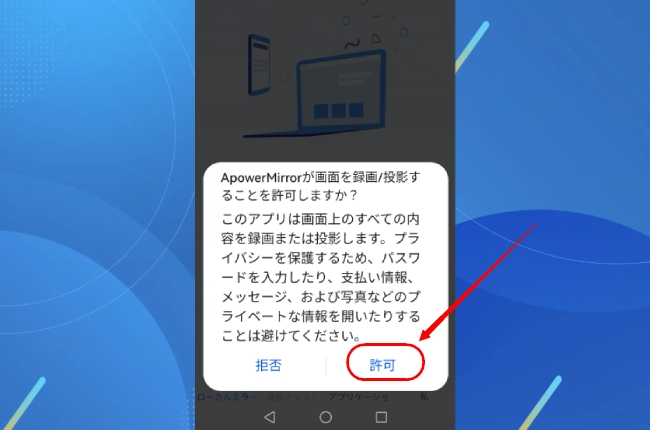










コメントを書く